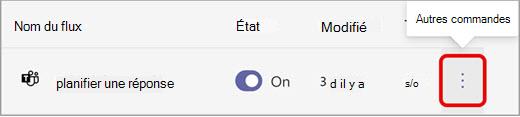Gérer les flux de travail automatiques dans Microsoft Teams
S’applique à
Vous pouvez voir tous vos flux de travail automatiques et les modifier ou les supprimer dans le tableau de bord de l’application Workflows.
Modifier un workflow automatique
-
Sur le côté gauche de Teams, sélectionnez Afficher d’autres applications > workflows.
-
Sélectionnez Gérer les flux de travail.
-
Sélectionnez Autres commandes > Modifier à droite du flux de travail que vous souhaitez modifier.
-
Pour ajouter une nouvelle étape au flux, sélectionnez Nouvelle étape ou choisissez une flèche de flux de travail pour ajouter une étape ou une branche parallèle.
-
Ajoutez les applications, les déclencheurs ou les actions de l’étape.
-
Le vérificateur de flux valide l’étape. Corrigez les erreurs éventuelles. Sélectionnez Enregistrer.
Supprimer une étape dans un workflow automatique
-
Sur le côté gauche de Teams, sélectionnez Afficher d’autres applications > workflows.
-
Sélectionnez Gérer les flux de travail.
-
Sélectionnez Autres commandes > Modifier à droite du flux de travail que vous souhaitez modifier.
-
Sélectionnez Autres options > Supprimer en regard de l’étape à supprimer.
-
Sélectionnez Enregistrer.
Supprimer un workflow automatique
-
Sur le côté gauche de Teams, sélectionnez Afficher d’autres applications > workflows.
-
choisissez Gérer les flux de travail.
-
Sélectionnez Autres commandes > Supprimer.
-
Sélectionnez Enregistrer.